オブジェクトをグループ化、グループ解除するには
グラフィック要素を変更する
最終更新日時:2023/04/03 17:12:33
オブジェクトを結合して1つのオブジェクトとして移動や書式設定ができるようにするには、対象となる複数のオブジェクトを選択して、[図の形式]/[図形の書式]タブを開き、[配置]グループの[グループ化]をクリックして、[グループ化]をクリックします。ただし、「行内」に配置された図はグループ化できないので注意してください。
複数の図形をグループ化する
- 複数の図形を選択し、[図形の書式]タブ内の[配置]グループから[グループ化]をクリックします。

- [グループ化]をクリックします。
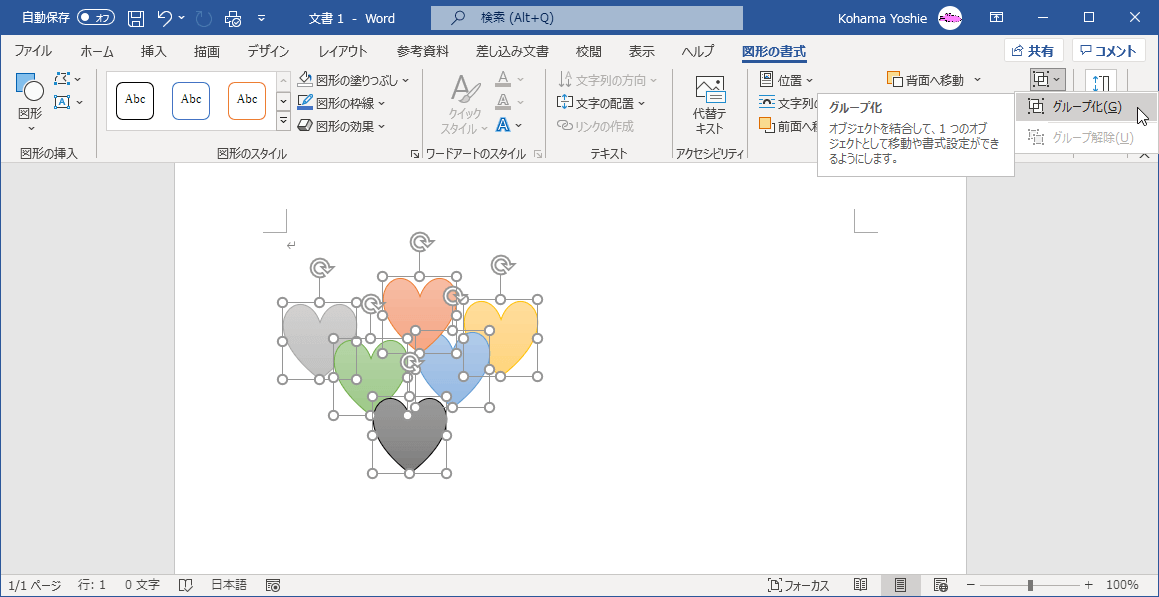
- 複数の図形がグループ化されました。

複数の図形のグループ化を解除
[図形の書式]タブ内の[配置]グループから[グループ]をクリックし、[グループ解除]するとOKです。
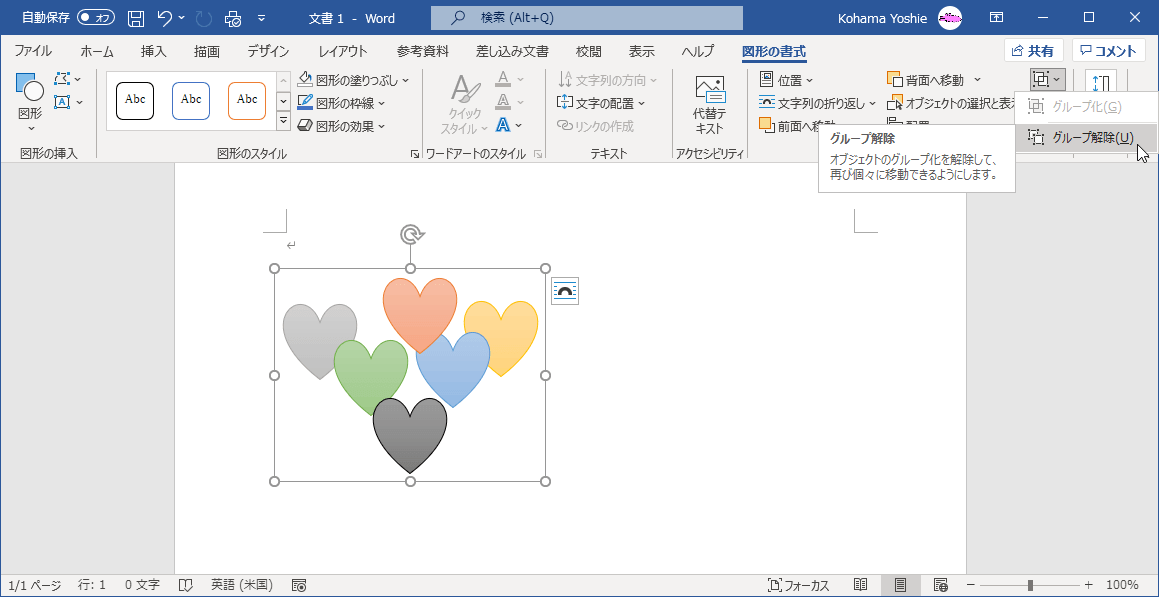
複数の図をグループ化する
- あらかじめ、複数の図を「行内」以内に配置しておきます。
- 複数の図を選択して[図の形式]タブ内の[配置]グループから[グループ化]をクリックし、[グループ化]をクリックします。
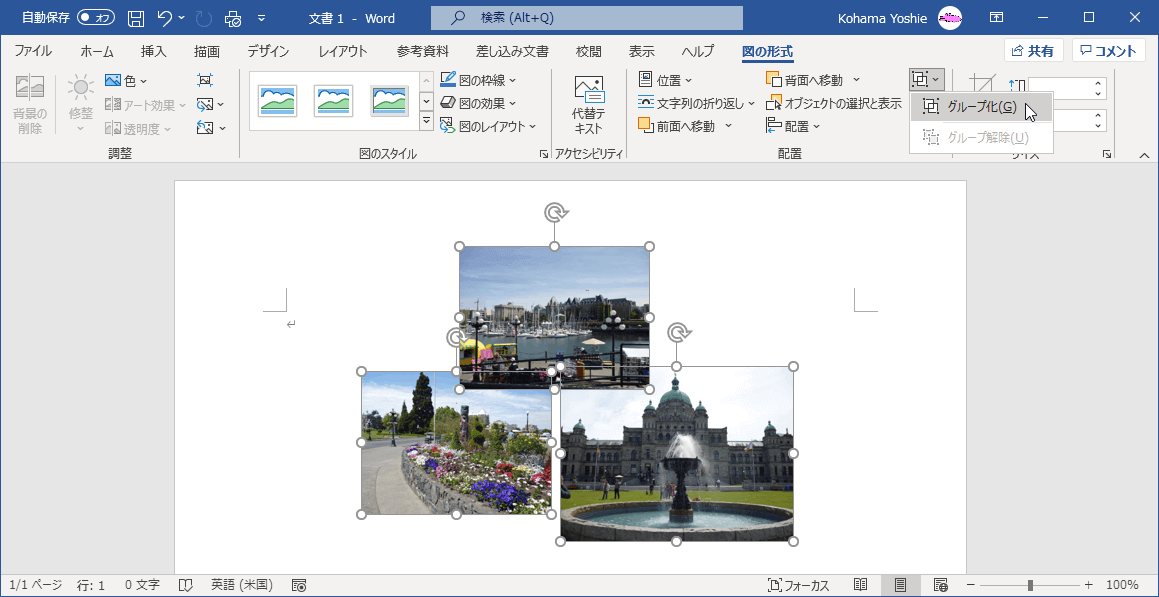
- 複数の図がグループ化されました。
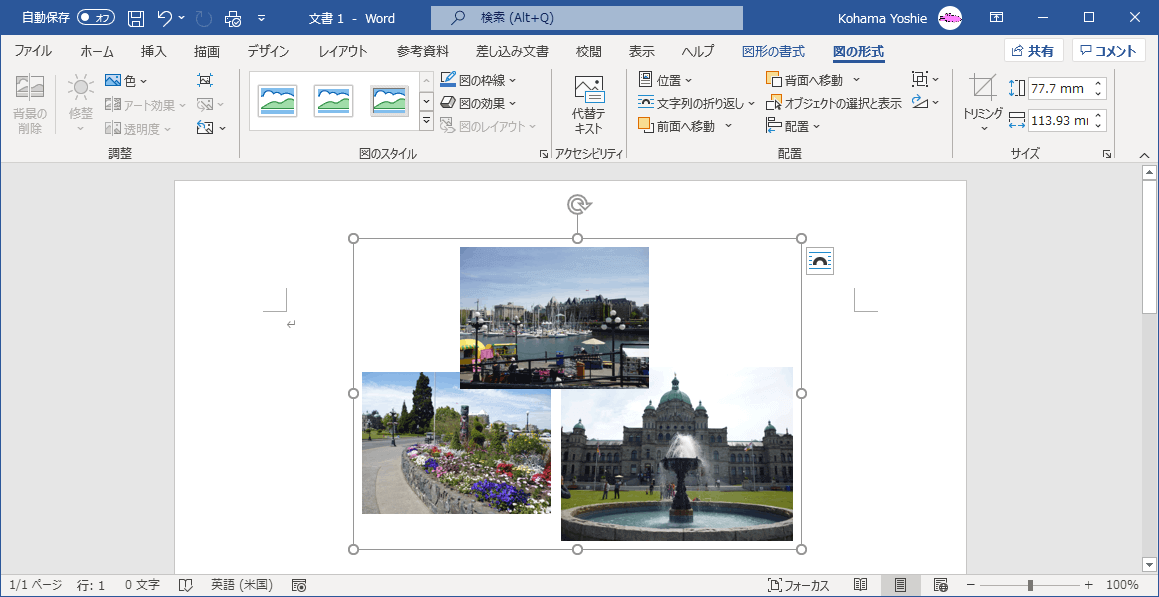
スポンサーリンク
INDEX
異なるバージョンの記事
コメント
※技術的な質問はMicrosoftコミュニティで聞いてください!

